Ich verwende für meine Davis Vantage Wetterstation die Software Meteohub (Link) zum Speichern der Messdaten und zur Visualisierung auf meiner Webseite. Vor einiger Zeit wechselte ich von der Hardware NSLU2 auf Raspberry 2.
In ziemlich regelmässigen Abständen von 2-3 Wochen entdeckte ich im Meteohub-Log fehlerhafte Einträge in den Rohdaten (z.Bsp. weather\201408\raw).
Es konnte sogar passieren, dass der Raspberry nach einem Neustart von der SD-Karte nicht mehr starten wollte. Ich sicherte bald täglich alle Dateien im Verzeichnis „public“ und doch musste ich alle paar Wochen die Karte neu aufsetzen.
Ich beschloss die Daten von Meteohub von der SD-Karte auf einen USB-Stick zu verschieben. Nachstehend beschreibe ich, wie ich vorgegangen bin.
Ich weise ausdrücklich daraufhin, dass ich jede Haftung ablehne, falls dieser Vorgang nicht klappen sollte.
Ausgangslage:
- Raspberry Pi (Modell B oder 2) mit SD-Karte
- Meteohub installiert und vollständig in Betrieb (bei mir Version 5.0j)
- Datensicherung erstellt (Wartung – Anwendungsdaten sichern)
- Alle Dateien im Verzeichnis „public“ (Netzwerkfreigabe) extern gesichert (ausser Verzeichnis „upload“)
- Datenerfassung gestoppt (Wartung – Datenerfassungsprozess anhalten)
- Wetterstation abgehängt vom Raspberry Pi
Vorgehen:
- USB-Stick im Raspberry Pi einstecken (ich benutze einen 32GB-Stick von HP (FDU32GBHPV165W-EF))
- Mit dem Terminalprogramm putty auf Meteohub zugreifen (Username: root, Passwort: meteohub)
- Prüfen, ob der USB-Stick erkannt worden ist: fdisk -l
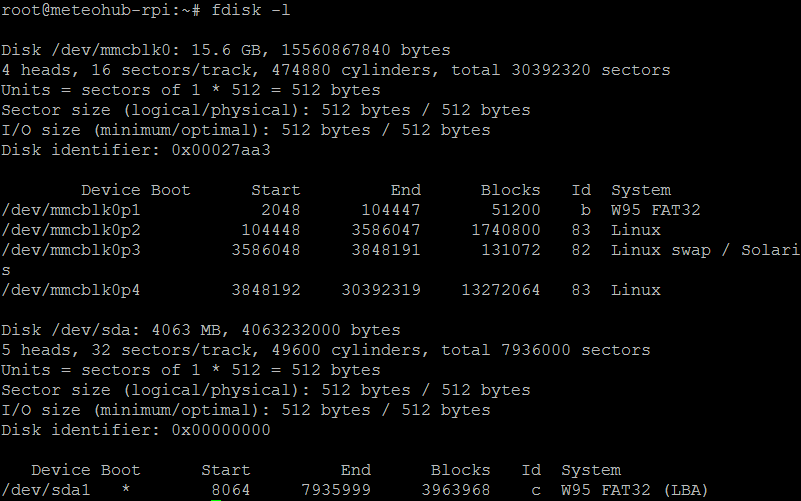
Hier erscheint unter /dev/sda der USB-Stick (Beispiel mit 4GB Kapazität) mit einer Partition /dev/sda1. Die aktuelle Daten-Partition von Meteohub ist unter /dev/mmcblk0p4 zu sehen. - Nun wird der USB-Stick für den Einsatz mit Meteohub vorbereitet:
– fdisk /dev/sda
– d (Partition löschen)
– n (neue Primär-Partition erstellen, alle Standardvorgaben bestätigen)
– w (Partitionsdaten speichern und fdisk verlassen) - Formatieren des USB-Stick mit dem Dateisystem EXT4: mkfs.ext4 /dev/sda1
- Die Datei /etc/fstab muss nun angepasst werden, damit neu die Daten auf dem USB-Stick gespeichert werden:
– nano /etc/fstab
– Am Anfang der Zeile /dev/mmcblk0p4 ein # einfügen
– Neue Zeile direkt danach einfügen:
/dev/sda1 /data ext4 defaults,noatime 0 0
(Leere Bereich mit Tabulatortaste, am Ende der Zeile 2 Nullen)
– CTRL+x (Verlassen von nano)
– y (Datei speichern)
Die Datei fstab sieht nun wie folgt aus:
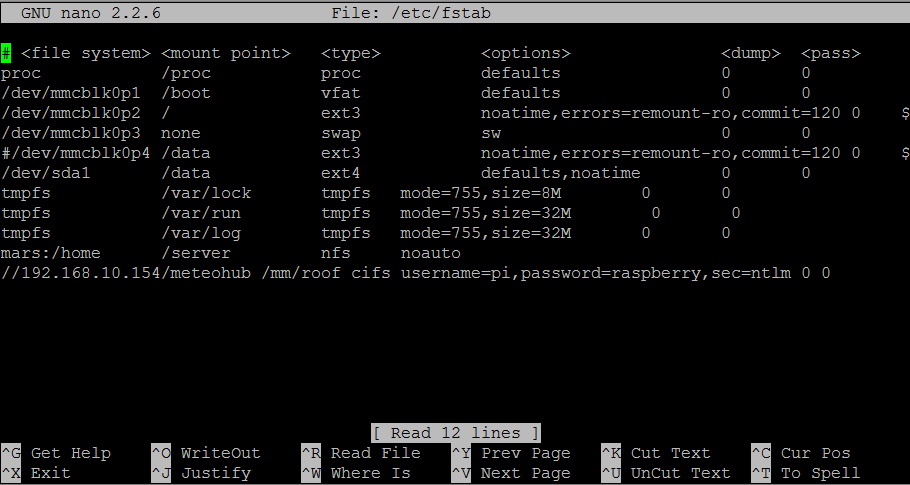
- Raspberry Pi neu starten: reboot
- Erneut via putty mit Meteohub verbinden
- Prüfen, ob der USB-Stick korrekt geladen worden ist: mount
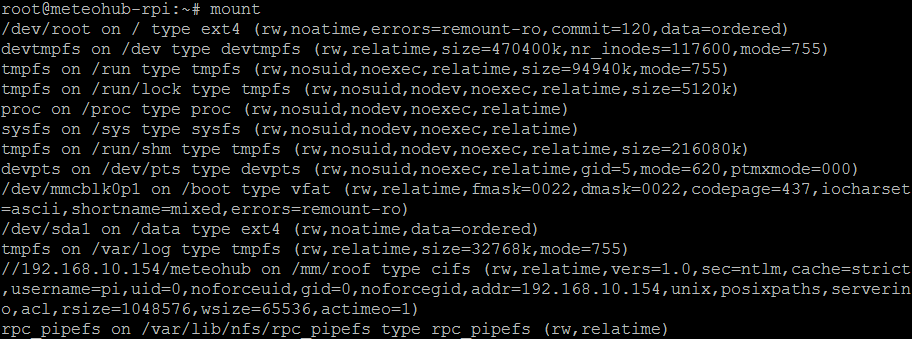
- Der USB-Stick ist geladen:
/dev/sda1 on /data type ext4 (rw,noatime,data=ordered) - Nun kopiere alle Dateien inkl. der Datensicherung über das Netzwerk auf das Verzeichnis „public“
- In der Web-Oberfläche von Meteohub wähle die Wiederherstellung der Daten (Wartung – Anwendungsdaten laden)
- Raspberry Pi abschalten (Wartung – Meteohub-System ausschalten)
- Wetterstation wieder verbinden
- Raspberry Pi einschalten
- In der Web-Oberfläche prüfen, ob alles korrekt läuft
Ausgangspunkt dieser Anpassungen war dieser Beitrag auf www.forum-raspberrypi.de.
Über Anregungen und Verbesserungen freue ich mich immer !
Stand: 15.8.2015
